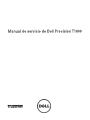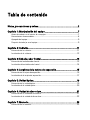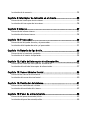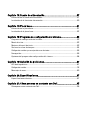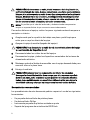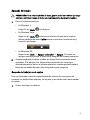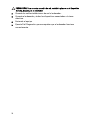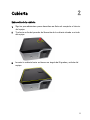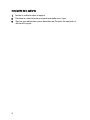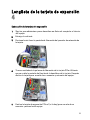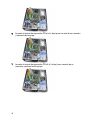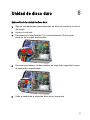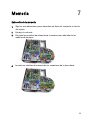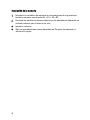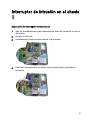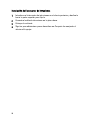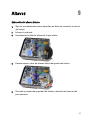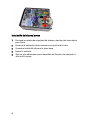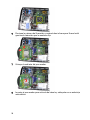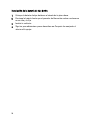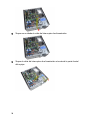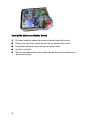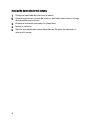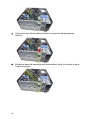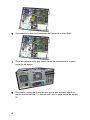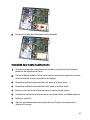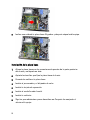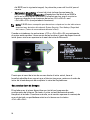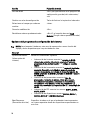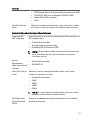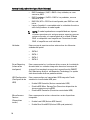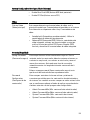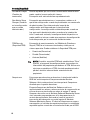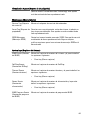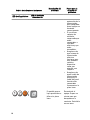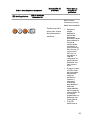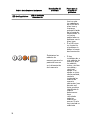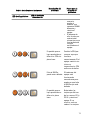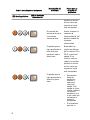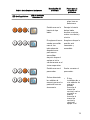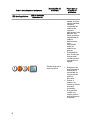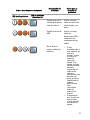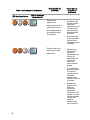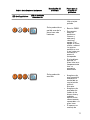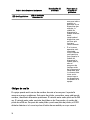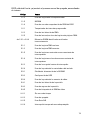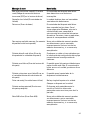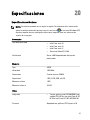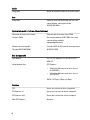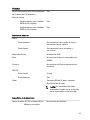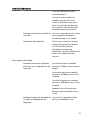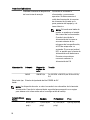Dell Precision T1600 El manual del propietario
- Tipo
- El manual del propietario

Manual de servicio de Dell Precision T1600
Modelo reglamentario D09M
Tipo reglamentario D09M001

Notas, precauciones y avisos
NOTA: Una NOTA proporciona información importante que le ayuda a utilizar mejor su
equipo.
PRECAUCIÓN: un mensaje de PRECAUCIÓN indica la posibilidad de daños en el hardware
o la pérdida de datos si no se siguen las instrucciones.
AVISO: Un mensaje de AVISO indica el riesgo de daños materiales, lesiones corporales o
la muerte.
La información contenida en esta publicación puede modificarse sin aviso.
© 2011 Dell Inc. Todos los derechos reservados.
Queda estrictamente prohibida la reproducción de estos materiales en cualquier forma sin la autorización
por escrito de Dell Inc.
Marcas comerciales utilizadas en este texto: Dell
™
, el logotipo de DELL, Dell Precision
™
, Precision ON
™
,
ExpressCharge
™
, Latitude
™
, Latitude ON
™
, OptiPlex
™
, Vostro
™
y Wi-Fi Catcher
™
son marcas comerciales
de Dell Inc. Intel
®
, Pentium
®
, Xeon
®
, Core
™
, Atom
™
, Centrino
®
y Celeron
®
son marcas comerciales o
marcas comerciales registradas de Intel Corporation en los EE. UU. y en otros países. AMD
®
es una marca
comercial registrada y AMD Opteron
™
, AMD Phenom
™
, AMD Sempron
™
, AMD Athlon
™
, ATI Radeon
™
y
ATI FirePro
™
son marcas comerciales de Advanced Micro Devices, Inc. Microsoft
®
, Windows
®
, MS-DOS
®
,
Windows Vista
®
, el botón de inicio de Windows Vista y Office Outlook
®
son marcas comerciales o marcas
comerciales registradas de Microsoft Corporation en los Estados Unidos y/o en otros países. Blu-ray Disc
™
es una marca comercial propiedad de Blu-ray Disc Association (BDA) y bajo licencia para uso en discos y
reproductores. La marca textual Bluetooth
®
es una marca comercial registrada propiedad de Bluetooth
®
SIG, Inc. y todo uso de dicha marca por parte de Dell Inc. se realiza bajo licencia. Wi-Fi
®
es una marca
comercial registrada de Wireless Ethernet Compatibility Alliance, Inc.
Este documento puede incluir otras marcas y nombres comerciales para referirse a las entidades que son
propietarias de los mismos o a sus productos. Dell Inc. renuncia a cualquier interés sobre la propiedad de
marcas y nombres comerciales que no sean los suyos.
2011 – 05
Rev. A02

Tabla de contenido
Notas, precauciones y avisos.....................................................................2
Capítulo 1: Manipulación del equipo..........................................................7
Antes de trabajar en el interior de su equipo....................................................................
7
Herramientas recomendadas...........................................................................................8
Apagado del equipo..........................................................................................................9
Después de trabajar en el equipo.....................................................................................9
Capítulo 2: Cubierta.....................................................................................11
Extracción de la cubierta................................................................................................11
Instalación de la cubierta................................................................................................12
Capítulo 3: Embellecedor frontal...............................................................13
Extracción del embellecedor frontal...............................................................................13
Instalación del embellecedor frontal..............................................................................14
Capítulo 4: Lengüeta de la tarjeta de expansión....................................15
Extracción de la tarjeta de expansión.............................................................................15
Instalación de la tarjeta de expansión............................................................................17
Capítulo 5: Unidad óptica...........................................................................19
Extracción de la unidad óptica........................................................................................19
Instalación de la unidad óptica.......................................................................................20
Capítulo 6: Unidad de disco duro..............................................................21
Extracción de la unidad de disco duro............................................................................21
Instalación de la unidad de disco duro...........................................................................22
Capítulo 7: Memoria....................................................................................23
Extracción de la memoria................................................................................................23

Instalación de la memoria...............................................................................................24
Capítulo 8: Interruptor de intrusión en el chasis....................................25
Extracción del interruptor de intrusiones.......................................................................25
Instalación del interruptor de intrusiones.......................................................................26
Capítulo 9: Altavoz.......................................................................................27
Extracción del altavoz interno.........................................................................................27
Instalación del altavoz interno........................................................................................28
Capítulo 10: Procesador.............................................................................29
Extracción del disipador de calor y el procesador.........................................................29
Instalación del disipador de calor y el procesador.........................................................
31
Capítulo 11: Batería de tipo botón............................................................33
Extracción de la batería de tipo botón............................................................................33
Instalación de la batería de tipo botón............................................................................34
Capítulo 12: Cable del interruptor de alimentación...............................35
Extracción del cable del interruptor de alimentación.....................................................35
Instalación del cable del interruptor de alimentación....................................................37
Capítulo 13: Sensor térmico frontal..........................................................39
Extracción del sensor térmico frontal.............................................................................39
Instalación del sensor térmico frontal............................................................................40
Capítulo 14: Ventilador del sistema..........................................................41
Extracción del ventilador del sistema.............................................................................41
Instalación del ventilador del sistema............................................................................42
Capítulo 15: Panel de entrada/salida.......................................................43
Extracción del panel de entrada/salida..........................................................................43
Instalación del panel de entrada/salida..........................................................................45

Capítulo 16: Fuente de alimentación........................................................47
Extracción de la fuente de alimentación.........................................................................47
Instalación de la fuente de alimentación........................................................................49
Capítulo 17: Placa base..............................................................................51
Extracción de la placa base............................................................................................51
Instalación de la placa base...........................................................................................52
Capítulo 18: Programa de configuración del sistema...........................53
Programa de configuración del sistema.........................................................................53
Menú de inicio.................................................................................................................53
Mejoras del menú de inicio.............................................................................................53
Secuencias clave de tiempos.........................................................................................54
Códigos de sonidos y mensajes de error de texto..........................................................55
Navegación.....................................................................................................................55
Opciones del programa de configuración del sistema...................................................56
Capítulo 19: Solución de problemas.........................................................67
LED de diagnósticos........................................................................................................67
Códigos de sonido...........................................................................................................78
Mensajes de error...........................................................................................................80
Capítulo 20: Especificaciones...................................................................87
Especificaciones técnicas..............................................................................................87
Capítulo 21: Cómo ponerse en contacto con Dell..................................95
Cómo ponerse en contacto con Dell...............................................................................95

6

Manipulación del equipo 1
Antes de trabajar en el interior de su equipo
Aplique las pautas de seguridad siguientes para ayudar a proteger el equipo
contra posibles daños y a garantizar su seguridad personal. A menos que se
especifique lo contrario, para cada procedimiento incluido en este documento
se presuponen las condiciones siguientes:
•
Ha leído la información sobre seguridad que venía con su equipo.
• Se puede cambiar un componente o, si se ha adquirido por separado,
instalarlo realizando el procedimiento de extracción en orden inverso.
AVISO: Antes de iniciar cualquiera de los procedimientos descritos en esta
sección, lea la información de seguridad enviada con su equipo. Para obtener
información adicional sobre prácticas recomendadas, visite www.dell.com/
regulatory_compliance.
PRECAUCIÓN: Muchas de las reparaciones deben realizarlas únicamente los
técnicos de servicio autorizados. El usuario debe llevar a cabo únicamente las
tareas de solución de problemas y las reparaciones sencillas autorizadas en la
documentación del producto o indicadas por el personal de servicio y asistencia en
línea o telefónica. La garantía no cubre los daños ocasionados por reparaciones
que Dell no haya autorizado. Lea y siga las instrucciones de seguridad que se
suministran con el producto.
PRECAUCIÓN: Para evitar descargas electrostáticas, toque tierra mediante el uso
de una muñequera de conexión a tierra o toque periódicamente una superficie
metálica no pintada como, por ejemplo, un conector de la parte posterior del
equipo.
PRECAUCIÓN: Manipule los componentes y las tarjetas con cuidado. No toque los
componentes ni los contactos de las tarjetas. Sujete la tarjeta por los bordes o por
el soporte de montaje metálico. Sujete un componente, como un procesador, por
sus bordes y no por sus patas.
7

PRECAUCIÓN: Al desconectar un cable, tire del conector o de la lengüeta de tiro,
no tire directamente del cable. Algunos cables tienen conectores con lengüetas de
bloqueo; si va a desconectar un cable de este tipo, antes presione las lengüetas de
bloqueo. Mientras tira de los conectores, manténgalos bien alineados para evitar
que se doblen sus patas. Además, antes de conectar un cable, asegúrese de que
los dos conectores estén orientados y alineados correctamente.
NOTA: Es posible que el color del ordenador y de determinados componentes
tengan un aspecto distinto al que se muestra en este documento.
Para evitar daños en el equipo, realice los pasos siguientes antes de empezar a
manipular su interior.
1. Asegúrese de que la superficie de trabajo sea plana y esté limpia para
evitar que se raye la cubierta del equipo.
2. Apague el equipo (consulte Apagado del equipo).
PRECAUCIÓN: Para desenchufar un cable de red, desconéctelo primero del equipo
y, a continuación, del dispositivo de red.
3. Desconecte todos los cables de red del equipo.
4. Desconecte el equipo y todos los dispositivos conectados de las tomas de
alimentación eléctrica.
5. Mantenga pulsado el botón de encendido con el equipo desenchufado para
conectar a tierra la placa base.
6. Extraiga la cubierta.
PRECAUCIÓN: Antes de tocar los componentes del interior del ordenador,
descargue la electricidad estática de su cuerpo; para ello, toque una superficie
metálica sin pintar, como el metal de la parte posterior del ordenador. Mientras
trabaja, toque periódicamente una superficie metálica sin pintar para disipar la
electricidad estática y evitar que los componentes internos resulten dañados.
Herramientas recomendadas
Los procedimientos de este documento podrían requerir el uso de las siguientes
herramientas:
•
Un pequeño destornillador de paletas planas
• Un destornillador Phillips
• Instrumento pequeño de plástico acabado en punta
• Soporte del programa de actualización BIOS flash
8

Apagado del equipo
PRECAUCIÓN: Para evitar la pérdida de datos, guarde todos los archivos que tenga
abiertos y ciérrelos, y salga de todos los programas antes de apagar el equipo.
1. Cierre el sistema operativo:
•
En Windows 7:
Haga clic en Iniciar
y en Apagar.
•
En Windows Vista:
Haga clic en Iniciar
, seleccione la flecha situada en la esquina
inferior derecha del menú Iniciar como se muestra a continuación y
haga clic en Apagar.
• En Windows XP:
Haga clic en Inicio → Apagar ordenador → Apagar . El equipo se
apaga cuando concluye el proceso de apagado del sistema operativo.
2. Asegúrese de que el equipo y todos los dispositivos conectados estén
apagados. Si el equipo y los dispositivos conectados no se apagan
automáticamente al cerrar el sistema operativo, mantenga presionado el
botón de encendido durante unos 6 segundos para apagarlos.
Después de trabajar en el equipo
Una vez finalizado cualquier procedimiento de colocación, asegúrese de
conectar los dispositivos externos, las tarjetas y los cables antes de encender
el equipo.
1. Vuelva a colocar la cubierta.
9

PRECAUCIÓN: Para conectar un cable de red, enchúfelo primero en el dispositivo
de red y, después, en el ordenador.
2. Conecte los cables telefónicos o de red al ordenador.
3. Conecte el ordenador y todos los dispositivos conectados a la toma
eléctrica.
4. Encienda el equipo.
5. Ejecute Dell Diagnostics para comprobar que el ordenador funciona
correctamente.
10

Embellecedor frontal 3
Extracción del embellecedor frontal
1. Siga los procedimientos que se describen en
Antes de manipular el interior
del equipo
.
2. Extraiga la
cubierta
.
3. Suelte con cuidado los ganchos de retención del embellecedor del chasis
que se encuentran en el borde lateral del embellecedor.
4. Gire el embellecedor para extraerlo del equipo y soltar del chasis los
ganchos del borde opuesto al embellecedor.
13

Instalación del embellecedor frontal
1. Inserte los ganchos junto con el borde inferior del embellecedor frontal en
las ranuras del chasis frontal.
2. Gire el embellecedor hacia el equipo para enganchar los cuatro ganchos
de renteción del embellecedor frontal hasta que encajen.
3. Instale la
cubierta
.
4. Siga los procedimientos que se describen en
Después de manipular el
interior del equipo
.
14

Lengüeta de la tarjeta de expansión
4
Extracción de la tarjeta de expansión
1. Siga los procedimientos que se describen en
Antes de manipular el interior
del equipo
.
2. Extraiga la
cubierta
.
3. Presione hacia fuera la pestaña de liberación del pasador de retención de
la tarjeta.
4. Tire con cuidado de la palanca de liberación de la tarjeta PCIe x16 hasta
que se suelte la pestaña de fijación de la hendidura de la tarjeta. Después
deslice la tarjeta para sacarla de su conector y extraerla del equipo.
5. Deslice la tarjeta de expansión PCIe x1 (si la hay) para sacarla de su
conector y extraerla del equipo.
15

6. Levante la tarjeta de expansión PCIe (si la hay) para sacarla de su conector
y extraerla del equipo.
7. Levante la tarjeta de expansión PCI x4 (si la hay) para sacarla de su
conector y extraerla del equipo.
16

Instalación de la tarjeta de expansión
1. Inserte la tarjeta PCIe x4 en el conector de la placa base y presiónela hasta
que encaje de forma segura.
2. Inserte la tarjeta PCIe en el conector de la placa base y presiónela hasta
que encaje de forma segura.
3. Inserte la tarjeta PCIe x1 en el conector de la placa base y presiónela hasta
que encaje de forma segura.
4. Inserte la tarjeta PCIe x16 en el conector de la placa base y presiónela
hasta que encaje de forma segura.
5. Presione hacia abajo la pestaña del pasador de retención de la tarjeta.
6. Instale la
cubierta
.
7. Siga los procedimientos que se describen en
Después de manipular el
interior del equipo
.
17

18

Unidad óptica 5
Extracción de la unidad óptica
1. Siga los procedimientos que se describen en
Antes de manipular el interior
del equipo
.
2. Extraiga la
cubierta
.
3. Extraiga el
embellecedor frontal
.
4. Desconecte el cable de datos (1) y el de alimentación (2) de la parte
posterior de la unidad óptica.
5. Deslice hacia abajo el pasador de la unidad óptica y presiónela de atrás
hacia la parte frontal del equipo.
19

6. Repita los pasos 4 y 5 para extraer la segunda unidad óptica (si la hay).
Instalación de la unidad óptica
1. Deslice hacia arriba el pasador de la unidad óptica y presiónela de la parte
frontal a la parte posterior del equipo.
2. Conecte el cable de datos y el de alimentación en la parte posterior de la
unidad óptica.
3. Instale el
embellecedor frontal
.
4. Instale la
cubierta
.
5. Siga los procedimientos que se describen en
Después de manipular el
interior del equipo
.
20

Unidad de disco duro 6
Extracción de la unidad de disco duro
1. Siga los procedimientos que se describen en
Antes de manipular el interior
del equipo
.
2. Extraiga la
cubierta
.
3. Desconecte el cable de datos (1) y el de alimentación (2) de la parte
posterior de la unidad de disco duro.
4. Presione hacia adentro las dos pestañas del soporte de seguridad y saque
el soporte del compartimento.
5. Doble el soporte de la unidad de disco duro y saque ésta.
21

6. Repita los anteriores pasos con la segunda unidad de disco duro (si la hay).
Instalación de la unidad de disco duro
1. Doble el soporte de la unidad de disco duro e inserte éste en el soporte.
2. Presione hacia adentro las dos pestañas del soporte de seguridad y saque
el soporte del compartimento del chasis.
3. Conecte el cable de datos y el de alimentación en la parte posterior de la
unidad de disco duro.
4. Instale la
cubierta
.
5. Siga los procedimientos que se describen en
Después de manipular el
interior del equipo
.
22

Memoria 7
Extracción de la memoria
1. Siga los procedimientos que se describen en
Antes de manipular el interior
del equipo
.
2. Extraiga la
cubierta
.
3. Presione las pestañas de retención de la memoria en cada lado de los
módulos de memoria.
4. Levante los módulos de memoria de los conectores de la placa base.
23

Instalación de la memoria
1. Introduzca los módulos de memoria en los conectores de la placa base.
Instale la memoria con el orden A1 > B1 > A2 > B2.
2. Presione los módulos de memoria hasta que las pestañas de liberación se
vuelvan accionar para fijarlos en su sitio.
3. Instale la
cubierta
.
4. Siga los procedimientos que se describen en
Después de manipular el
interior del equipo
.
24

Interruptor de intrusión en el chasis
8
Extracción del interruptor de intrusiones
1. Siga los procedimientos que se describen en
Antes de manipular el interior
del equipo
.
2. Extraiga la
cubierta
.
3. Desconecte el cable de intrusiones de la placa base.
4. Deslice el interruptor de intrusiones hacia la parte inferior del chasis y
extráigalo.
25

Instalación del interruptor de intrusiones
1. Introduzca el interruptor de intrusiones en el chasis posterior y deslícelo
hacia la parte superior para fijarlo.
2. Conecte el cable de intrusiones en la placa base.
3. Coloque la
cubierta
.
4. Siga los procedimientos que se describen en
Después de manipular el
interior del equipo
.
26

Altavoz 9
Extracción del altavoz interno
1. Siga los procedimientos que se describen en
Antes de manipular el interior
del equipo
.
2. Extraiga la
cubierta
.
3. Desconecte el cable del altavoz de la placa base.
4. Desenrosque el cable del altavoz interno del gancho del chasis.
5. Presione la pestaña de seguridad del altavoz y deslice éste hacia arriba
para extraerlo.
27

Instalación del altavoz interno
1. Presione la pestaña de seguridad del altavoz y deslice éste hacia abajo
para fijarlo.
2. Enrosque el cable del altavoz interno en el gancho del chasis.
3. Conecte el cable del altavoz a la placa base.
4. Instale la
cubierta
.
5. Siga los procedimientos que se describen en
Después de manipular el
interior del equipo
.
28

Procesador 10
Extracción del disipador de calor y el procesador
1. Siga los procedimientos que se describen en
Antes de manipular el interior
del equipo
.
2. Extraiga la
cubierta
.
3. Desconecte el cable del ensamblaje del disipador de calor y el ventilador
de la placa base.
4. Utilice un destornillador Phillips para aflojar los tornillos cautivos que fijan
el ensamblaje del disipador de calor y el ventilador a la placa base.
5. Levante con cuidado el ensamblaje del disipador de calor y el ventilador y
sáquelo del sistema. Apóyelo con el ventilador mirando hacia abajo y con
la grasa térmica hacia arriba.
29

6. Presione la palanca de liberación y muévala hacia fuera para liberarla del
gancho de retención que la mantiene fija.
7. Coloque la cubierta del procesador.
8. Levante el procesador para retirarlo del zócalo y colóquelo en un embalaje
antiestático.
30

Instalación del disipador de calor y el procesador
1. Inserte el procesador en el zócalo del procesador. Asegúrese de que
quede asentado de forma correcta.
2. Baje suavemente la cubierta del procesador.
3. Presione la palanca de liberación y muévalo hacia dentro para fijarlo con el
gancho de retención.
4. Coloque el ensamblaje del disipador de calor y el ventilador en el chasis.
5. Utilice un destornillador Phillips para apretar los tornillos cautivos que fijan
el ensamblaje del disipador de calor y el ventilador a la placa base.
6. Conecte el conjunto del disipador de calor y el ventilador en la placa base.
7. Instale la
cubierta
.
8. Siga los procedimientos que se describen en
Después de manipular el
interior del equipo
.
31

32

Batería de tipo botón 11
Extracción de la batería de tipo botón
1. Siga los procedimientos que se describen en
Antes de manipular el interior
del equipo
.
2. Extraiga la
cubierta
.
3. Presione con cuidado el pestillo de liberación para separarlo de la batería y
permitir que ésta salte del zócalo.
4. Extraiga la batería de tipo botón del ordenador.
33

Instalación de la batería de tipo botón
1. Coloque la batería de tipo botón en el zócalo de la placa base.
2. Presione la batería hasta que el pasador de liberación vuelva a colocarse
en su sitio y la fije.
3. Instale la
cubierta
.
4. Siga los procedimientos que se describen en
Después de manipular el
interior del equipo
.
34

Cable del interruptor de
alimentación 12
Extracción del cable del interruptor de alimentación
1. Siga los procedimientos que se describen en
Antes de manipular el interior
del equipo
.
2. Extraiga la
cubierta
.
3. Extraiga el
embellecedor frontal
.
4. Extraiga la
unidad óptica
.
5. Desconecte el cable del interruptor de alimentación de la placa base.
6. Saque el cable del interruptor de alimentación de los ganchos del chasis.
7. Saque el cable del interruptor de alimentación de los ganchos del chasis.
35

8. Saque con cuidado el cable del interruptor de alimentación.
9. Saque el cable del interruptor de alimentación a través de la parte frontal
del equipo.
36

Instalación del cable del interruptor de alimentación
1. Introduzca el cable del interruptor de alimentación a través de la parte
frontal del equipo.
2. Fije el cable al chasis.
3. Enrosque el cable en los ganchos del chasis.
4. Conecte el cable a la placa base.
5. Instale la
unidad óptica
.
6. Instale el
embellecedor frontal
.
7. Instale la
cubierta
.
8. Siga los procedimientos que se describen en
Después de manipular el
interior del equipo
.
37

38

Sensor térmico frontal 13
Extracción del sensor térmico frontal
1. Siga los procedimientos que se describen en
Antes de manipular el interior
del equipo
.
2. Extraiga la
cubierta
.
3. Desconecte el cable del sensor térmico de la placa base.
4. Desenrosque el cable del sensor térmico del gancho del chasis.
5. Saque con cuidado el sensor térmico de la parte frontal del chasis.
39

Instalación del sensor térmico frontal
1. Fije con cuidado el sensor térmico en la parte frontal del chasis.
2. Enrosque el cable del sensor térmico en los ganchos del chasis.
3. Conecte el cable del sensor térmico a la placa base.
4. Instale la
cubierta
.
5. Siga los procedimientos que se describen en
Después de manipular el
interior del equipo
.
40

Ventilador del sistema 14
Extracción del ventilador del sistema
1. Siga los procedimientos que se describen en
Antes de manipular el interior
del equipo
.
2. Extraiga la
cubierta
.
3. Desconecte el cable del ventilador del chasis de la placa base.
4. Levante y saque el ventilador del sistema de los cuatro aros que lo sujetan
a la parte posterior del equipo.
41

Instalación del ventilador del sistema
1. Coloque el ventilador del chasis en el chasis.
2. Pase los cuatro aros a través del chasis y deslícelos hacia fuera a lo largo
de la hendidura para fijarlos.
3. Conecte el cable del ventilador a la placa base.
4. Instale la
cubierta
.
5. Siga los procedimientos que se describen en
Después de manipular el
interior del equipo
.
42

Panel de entrada/salida 15
Extracción del panel de entrada/salida
1. Siga los procedimientos que se describen en
Antes de manipular el interior
del equipo
.
2. Extraiga la
cubierta
.
3. Extraiga el
embellecedor frontal
.
4. Desconecte el cable del panel de entrada/salida y el cable FlyWire de la
placa base.
5. Desenrosque el panel de entrada/salida y el cable FlyWire del gancho del
equipo.
6. Extraiga el tornillo que fija el panel de entrada/salida al equipo.
43

7. Deslice el panel de entrada/salida hacia la izquierda del equipo para
soltarlo.
8. Extraiga el panel de entrada/salida colocando el cable a través de la parte
frontal de equipo
44

Instalación del panel de entrada/salida
1. Inserte el panel de entrada/salida en la ranura de la parte frontal del
chasis.
2. Deslice el panel de entrada/salida hacia la derecha del equipo para fijarlo
al chasis.
3. Utilice un destornillador Phillips para apretar el único tornillo que fija el
panel al chasis.
4. Enrosque el cable del panel de entrada/salida y el cable FlyWire en el
gancho del chasis.
5. Conecte el cable del panel de entrada/salida y el cable FlyWire a la placa
base.
6. Instale el
embellecedor frontal
.
7. Instale la
cubierta
.
8. Siga los procedimientos que se describen en
Después de manipular el
interior del equipo
.
45

46

Fuente de alimentación 16
Extracción de la fuente de alimentación
1. Siga los procedimientos que se describen en
Antes de manipular el interior
del equipo
.
2. Extraiga la
cubierta
.
3. Desconecte los cables de alimentación conectados a los discos duros y
unidades ópticas.
4. Desenrosque los cables de alimentación de los ganchos del equipo.
5. Desconecte el cable de alimentación de 24 patas de la placa base.
47

6. Desconecte el cable de alimentación de 4 patas de la placa base.
7. Quite los cuatro tornillos que fijan la fuente de alimentación a la parte
posterior del equipo.
8. Presione la pestaña de liberación azul que se encuentra al lado de la
fuente de alimentación (1) y deslice ésta hacia la parte frontal de equipo
(2).
48

9. Extraiga la fuente de alimentación del ordenador.
Instalación de la fuente de alimentación
1. Coloque la fuente de alimentación en el chasis y deslícela hacia la parte
posterior del equipo para fijarla.
2. Utilice un destornillador Phillips para apretar los tornillos que fijan la fuente
de alimentación a la parte posterior del equipo.
3. Conecte el cable de alimentación de 4 patas a la placa base.
4. Conecte el cable de alimentación de 24 patas a la placa base.
5. Enrosque los cables de alimentación en los ganchos del chasis.
6. Conecte los cables de alimentación de los discos duros y unidades ópticas.
7. Instale la
cubierta
.
8. Siga los procedimientos que se describen en
Después de manipular el
interior del equipo
.
49

50

Placa base 17
Extracción de la placa base
1. Siga los procedimientos que se describen en
Antes de manipular el interior
del equipo
.
2. Extraiga la
cubierta
.
3. Extraiga el
embellecedor frontal
.
4. Extraiga la
tarjeta de expansión
.
5. Extraiga el procesador y el disipador de calor.
6. Desconecte todos los cables conectados a la placa base.
7. Quite los tornillos que fijan la placa base al equipo.
8. Deslice la placa base hacia la parte frontal del equipo.
51

9. Incline con cuidado la placa base 45 grados y después sáquela del equipo.
Instalación de la placa base
1. Alinee la placa base con los conectores de puertos de la parte posterior
del chasis y colóquela en éste.
2. Apriete los tornillos que fijan la placa base al chasis.
3. Conecte los cables a la placa base.
4. Instale el
procesador y el disipador de calor
.
5. Instale la
tarjeta de expansión
.
6. Instale el
embellecedor frontal
.
7. Instale la
cubierta
.
8. Siga los procedimientos que se describen en
Después de manipular el
interior del equipo
.
52

Programa de configuración del
sistema 18
Programa de configuración del sistema
El sistema ofrece las opciones siguientes:
•
Acceso al programa de configuración del sistema pulsando <F2>
• Activar el menú de inicio de una vez pulsando <F12>
Pulse <F2> para entrar en el programa de configuración del sistema y hacer
cambios en los parámetros definibles por el usuario. Si tiene problemas para
entrar en el programa de configuración del sistema usando esta tecla, pulse
<F2> cuando parpadeen por primera vez los LED del teclado.
Menú de inicio
Este equipo incluye un menú de inicio de una vez. Esta función ofrece a los
usuarios un mecanismo rápido y cómodo para omitir el orden de los dispositivos
de inicio de configuración del sistema definido e iniciar directamente en un
dispositivo específico (por ejemplo: disquete, CD-ROM o disco duro).
Pulsación de tecla Función
<Ctrl><Alt><F8> Menú del inicio de una vez y de las utilidades de
diagnósticos
<F12> Menú del inicio de una vez y de las utilidades de
diagnósticos
Mejoras del menú de inicio
Las mejoras en el menú de inicio introducidas en las plataformas anteriores son
las siguientes:
• Acceso más fácil: aunque la pulsación de las teclas <Ctrl><Alt><F8> todavía
existe y se puede usar para iniciar el menú, solo se tiene que pulsar <F12>
durante el inicio del sistema para acceder al menú.
• Indicaciones para el usuario: no solo es fácil acceder al menú, el usuario
también recibe la indicación de que utilice las teclas de la pantalla inicial
53

del BIOS (vea la siguiente imagen). La pulsación ya no está "oculta" para el
usuario.
• Opciones de diagnóstico: el menú de inicio incluye dos opciones de
diagnóstico, IDE Drive Diagnostics (diagnósticos del disco duro 90/90) e
inicio en la partición de la utilidad. El beneficio aquí es que el usuario no
tiene que recordar las pulsaciones de teclas <Ctrl><Alt><D> and
<Ctrl><Alt><F10> (aunque todavía funcionan).
NOTA: El BIOS ofrece una opción para desactivar cualquiera o las dos indicaciones
de pulsaciones de teclas del submenú System Security / Post Hotkeys (Seguridad
del sistema / Teclas de acceso directo durante la Post).
Cuando se introducen las pulsaciones <F12> o <Ctrl><Alt><F8> correctamente,
el equipo emite sonidos. La secuencia de teclas abre el menú de dispositivos de
inicio que es similar en apariencia al menú de inicio de Microsoft.
Puesto que el menú de inicio de una vez afecta al inicio actual, tiene el
beneficio añadido de no requerir que el técnico tenga que restaurar el orden de
inicio del cliente después de completar la solución de problemas.
Secuencias clave de tiempos
El teclado no es el primer dispositivo que inicializa el programa de
configuración del sistema. Por tanto, si pulsa un tecla demasiado pronto,
bloqueará el teclado. Cuando ocurre esto, en el monitor aparece un mensaje de
error de teclado, no pudiéndose reiniciar el sistema con las teclas
<Ctrl><Alt><Del>.
54

Para evitar esta situación, espere a que el teclado se inicialice antes de pulsar
ninguna tecla. Hay dos formas de saber que ha ocurrido esto:
•
Las luces del teclado parpadean.
• Durante el inicio, en la esquina superior derecha aparece la indicación
"F2=Setup".
El segundo método es válido si el monitor ya se ha encendido. En caso
contrario, a menudo el sistema pasa la ventana de la oportunidad antes de que
la señal de vídeo sea visible. Si este es el caso, confíe en el primer método de
las luces del teclado para saber si este ha sido inicializado.
Códigos de sonidos y mensajes de error de texto
El BIOS de OptiPlex puede mostrar mensajes de error en inglés, junto con
códigos de sonidos. Si el BIOS determina que el anterior inicio no fue correcto,
se mostrará un mensaje de error similar al siguiente:
Previous attempts at booting this system have failed at
checkpoint ______. For help in resolving this problem,
please note this checkpoint and contact Dell Technical
Support (Los intentos anteriores de iniciar el sistema han
fallado en el punto de comprobación ______. Para obtener
ayuda para resolver este problema, anote el punto de
comprobación y póngase en contacto con el servicio de
asistencia técnica de Dell).
La parte vacía contiene un código SmartVu. Para saber el código, busque la
frase en
SMVU codes
(códigos SMVU) en la Base de conocimientos Dell. Estos
códigos son indicadores únicamente; antes de reemplazar componentes,
realice la solución de problemas.
Navegación
Se puede desplazar por la configuración del equipo mediante el teclado o el
ratón.
Utilice las pulsaciones de tecla siguientes para navegar por las pantallas del
BIOS:
Acción Pulsación de tecla
Expandir o contraer el campo <Intro>, tecla de flecha izquierda/derecha
o +/–
Expandir o contraer todos los campos < >
55

Acción Pulsación de tecla
Salir del BIOS <Esc> para permanecer en el programa de
configuración, guardar/salir o descartar/
salir
Cambiar un valor de configuración Tecla de flecha a la izquierda o la derecha
Seleccionar el campo que se desea
cambiar
<Intro>
Cancelar modificación <Esc>
Restablecer valores predeterminados <Alt><F> o la opción de menú Load
Defaults (Cargar valores predeterminados)
Opciones del programa de configuración del sistema
NOTA: Los elementos listados en esta sección aparecerán o no en función del
equipo y de los dispositivos que haya instalados en éste.
General
System Information
(Información del
sistema)
Muestra la información siguiente:
•
Información del sistema: muestra la versión de BIOS,
etiqueta de servicio, etiqueta de propiedad, fecha de
propiedad, fecha de fabricación y el código de servicio
rápido.
• Información de la memoria: muestra la memoria instalada,
memoria disponible, velocidad de memoria, modo de
canales de memoria, tecnología de memoria, tamaño de
DIMM 1, tamaño de DIMM 2, tamaño de DIMM 3 y tamaño
de DIMM 4e.
• Información del procesador: muestra el tipo de
procesador, recuento de núcleo, ID del procesador,
velocidad del reloj actual, velocidad de reloj mínima,
velocidad de reloj máxima, caché del procesador L2,
caché del procesador L3, capacidad de HT y tecnología de
64-Bit.
• Información de PCI: muestra las ranuras SLOT1, SLOT2,
SLOT3, SLOT4
• Información de dispositivos: muestra SATA-0, SATA-1,
SATA-2, SATA-3 y LOM MAC Address.
Boot Sequence
(Secuencia de inicio)
Especifica el orden en el que el ordenador intenta encontrar
un sistema operativo desde los dispositivos especificados en
esta lista.
56

General
• USB Storage Device (Dispositivo de almacenamiento USB)
•
CD/DVD/CD-RW Drive (Unidad de CD/DVD/CD-RW)
• Onboard NIC (NIC integrada)
• SATA
Date/Time (Fecha/
Hora)
Muestra la configuración de fecha y hora actual. Los cambios
en la fecha y hora del sistema surten efecto inmediatamente.
System Configuration (Configuración del sistema)
Integrated NIC
(NIC integrada)
Activa o desactiva la tarjeta de red integrada. Puede configurar la
NIC integrada para:
•
Disabled (Desactivado)
• Activado (valor predeterminado)
• Enabled w/PXE (Activado con PXE)
NOTA: Los elementos listados en esta sección aparecerán o
no en función del equipo y de los dispositivos que haya
instalados en éste.
System
Management
(Administración del
sistema)
• Disabled (Desactivado)
•
DASH/ASF 2.0
Serial Port (Puerto
serie)
Identifica y define la configuración de puertos serie. Puede
configurar el puerto serie para:
• Disabled (Desactivado)
• COM1
• COM2
• COM3
• COM4
NOTA: El sistema operativo puede asignar recursos incluso
aunque la configuración esté desactivada.
SATA Operation
(Funcionamiento
SATA)
Configura el modo operativo de la controladora de la unidad de
disco duro integrada.
57

System Configuration (Configuración del sistema)
• RAID Autodetect / AHCI = RAID si hay unidades, en caso
contrario, AHCI.
•
RAID Autodetect / AATA = RAID si hay unidades, en caso
contrario, ATA.
• RAID ON / ATA = SATA está configurado para RAID en cada
inicio.
• Legacy (legado)= La controladora de la unidad de disco dura
está configurada en el modo legado.
NOTA: El modo legado ofrece compatibilidad con algunos
sistemas operativos más antiguos que no soportan recursos
nativos asignados a la controladora de la unidad. El Modo
RAID es compatible con ImageServer. Desactive el modo
RAID si ImageServer está habilitado.
Unidades Estos campos le permiten activar o desactivar las diferentes
unidades del panel:
•
SATA-0
• SATA-1
• SATA-2
• SATA-3
Smart Reporting
(información
inteligente)
Este campo controla si se informa de los errores de la unidad de
disco duro de las unidades integradas durante el arranque del
sistema. Esta tecnología es parte de la especificación SMART
(Self Monitoring Analysis and Reporting Technology). La opción
está desactivada de forma predeterminada.
USB Configuration
(Configuración de
USB)
Este campo configura el controlador USB integrada. Puede
establecer el controlador USB para:
• Enable USB Controller (Activar controlador USB)
• Disable USB Mass Storage Dev (Desactivar dispositivo de
almacenamiento masivo USB)
• Disable USB Controller (Desactivar controlador USB)
Miscellaneous
Devices
(Dispositivos
varios)
Este campo permite activar o desactivar varios dispositivos
integrados.
• Enable front USB (Activar USB frontal)
• Enable Rear Quad USB (Activar USB quad posterior)
58

System Configuration (Configuración del sistema)
• Enable Rear Dual USB (Activar USB dual posterior)
•
Enable PCI Slot (Activar ranura PCI)
Vídeo
Primary Video
(Vídeo principal)
Este campo determina qué controladora de vídeo será la
principal cuando haya 2 controladoras disponibles en el sistema.
Esta selección es importante sólo si hay 2 controladoras de
vídeo.
•
Auto(default) (Automático-predeterminado) - Utilice la
controladora de vídeo del complemento.
• Onboard/PEG (Integrado/PEG)- Utilice la controladora de
vídeo integrada a menos que haya instalada una tarjeta
gráfica. Una tarjeta gráfica PCI Express Graphic (PEG)
anulará y desactivará la controladora de vídeo integrado.
Security (Seguridad)
Strong Password
(Contraseña segura)
Este campo fuerza a utilizar contraseñas seguras. Si está
activado, todas las contraseña deberán contener al menos un
carácter en mayúscula, un carácter en minúscula y tener al
menos 8 caracteres. Activando esta función se cambia
automáticamente a la longitud mínima de contraseña de 8
caracteres.
Enforce strong password (Forzar contraseña segura): esta
opción está desactivada de forma predeterminada.
Password
Configuration
(Configuración de
contraseña)
Estos campos controlan el número mínimo y máximo de
caracteres permitidos para las contraseñas de administrador y
de sistema. Los cambios en estos campos no están activos hasta
que se confirmen mediante el botón de aplicar o guardando los
cambios antes de salir del programa de configuración.
•
Admin Password Min (Mín. contraseña de administrador)
• Admin Password Max (Máx. contraseña de administrador)
• System Password Min (Mín. contraseña de sistema)
• System Password Max (Máx. contraseña de sistema)
59

Security (Seguridad)
Password Changes
(Cambios de
contraseña)
Permite o prohíbe que un usuario sin contraseña administrativa
pueda cambiar la contraseña del sistema.
Esta opción está activada de forma predeterminada.
Non-Admin Setup
Changes (Cambios
en la configuración
que no sea de
administrador)
Esta opción permite determinar si se permiten cambios en la
opción de configuración cuando hay establecida una contraseña
de administrador. Si está desactivada, la opción de
configuración está bloqueada por la contraseña de
configuración. La configuración está desbloqueada cuando no
hay contraseña de administrador o cuando se ha introducido
ésta. Cuando está activada, la configuración del dispositivo se
puede modificar incluso cuando otras opciones de configuración
están bloqueadas por la contraseña de administrador.
TPM Security
(Seguridad TPM)
Esta opción le permite controlar si el Módulo de Plataforma
Segura (TPM) en el sistema está activado y visible para el
sistema operativo. Puede establecer la Seguridad TPM para:
•
Deactivate (Desactivar)
• Disable (Desactivado)
• Activate (Habilitar)
NOTA: Cuando la seguridad TPM está establecida en "Clear"
(Borrar), el programa de configuración de sistema borra la
información del propietario guardada en el TPM. Utilice este
ajuste para restablecer el TPM al estado predeterminado si
pierde u olvida la información de autenticación del
propietario.
Computrace Este campo permite activar o desactivar la interfaz del módulo
BIOS del servicio opcional Computrace desde Absolute
Software. Activa o desactiva el servicio opcional Computrace
diseñado para la gestión de activos.
El agente Computrace de Absolute Software realiza un
seguimiento de los activos y ofrece servicios de recuperación en
el caso de que se pierda o de que roben el equipo. El agente
Computer comunica con el Absolute Software Monitoring Server
a los intervalos programados con el fin de proporcionar un
servicio de seguimiento. Activando el servicio, permite la
transmisión de información suya y del equipo al Absolute
Software Monitoring Server. El servicio Computrace se compra
como opción y el servidor de seguimiento activará su módulo de
seguridad agente a través de una interfaz facilitada por el BIOS.
60

Security (Seguridad)
Computrace y Absolute son marcas comerciales registradas de
Absolute Software Corporation.
• Deactivated (Desactivado): esta opción está desactivada de
forma predeterminada.
•
Disable (Desactivado)
• Activate (Habilitar)
Chassis Intrusion
(Intrusión en el
chasis)
Este campo controla la función de intrusión en el chasis. Puede
configurar esta opción para:
• Clear Intrusion Warning (Eliminar advertencia de intrusión):
activado de forma predeterminada si se detecta intrusión en
el chasis.
• Disable (Desactivado)
• Enable (Activado)
• On-Silent (En silencio): activado de forma predeterminada si
se detecta una intrusión en el chasis.
CPU XD Support
(Compatibilidad con
CPU XD)
Activa o desactiva el modo de desactivar ejecución del
procesador. Esta opción está activada de forma predeterminada.
OROM Keyboard
Access (Acceso de
teclado OROM)
Esta opción determina si los usuarios pueden entrar en las
pantallas de configuración de ROM opcionales a través de
teclas de acceso directo durante el inicio. Específicamente, los
parámetros pueden impedir el acceso a Intel RAID (CTRL+I) o
Intel Management Engine BIOS Extension (CTRL+P/F12).
• Enable (Activado): el usuario puede entrar en las pantallas
de configuración OROM a través de la tecla de acceso
directo.
• One-Time Enable (Activado por una vez): el usuario puede
entrar en las pantallas de configuración OROM a través de
teclas de acceso directo solo en el siguiente inicio. Después
del siguiente inicio, la configuración pasará al estado de
desactivado
• Enable (Desactivado): el usuario no puede entrar en las
pantallas de configuración OROM a través de la tecla de
acceso directo.
Esta opción está ajustada como Desactivado de forma
predeterminada.
61

Security (Seguridad)
Admin Setup
Lockout (Bloqueo de
configuración de
administrador)
Permite o impide que el usuario entre en la Configuración
cuando hay establecida una contraseña de administrador. Esta
opción no está establecida de forma predeterminada.
Performance (Rendimiento)
Multi Core Support
(Compatibilidad
multinúcleo)
Este campo especifica si el proceso tendrá uno o más núcleos
activados. El rendimiento de algunas aplicaciones mejorará con
los núcleos adicionales. Esta opción está activada de forma
predeterminada.
Intel® SpeedStep™ Esta opción activa o desactiva el modo Intel SpeedStep del
procesador. Cuando está desactivada, el sistema entra en el
estado de rendimiento más alto y el programa Intel Speedstep o
el controlador del sistema operativo nativo no puede ajustar el
rendimiento del procesador. Cuando está desactivada, la CPU
con Intel SpeedStep activado puede funcionar en varios estados
de rendimiento. Esta opción está activada de forma
predeterminada.
C States Control
(Control de estados
C)
Esta opción activa o desactiva los estados de reposo adicionales
del procesador. Opcionalmente el sistema puede usar estos
métodos de ahorro de energía adicionales cuando está inactivo.
Esta opción está activada de forma predeterminada.
Limit CPUID Value
(Límite de valor
CPUID)
Este campo limita el valor máximo que la función CPUID
estándar del procesador soportará. Algunos sistemas operativos
no terminarán la instalación si la función CPUID máxima
soportada es mayor de 3. Esta opción de desactiva de forma
predeterminada.
Hyper-Thread
Control (Control
hyper-thread)
Esta opción activa o desactiva la tecnología Hyper-Threading.
Cuando está desactivada, solo está activado un subproceso por
núcleo activado. Esta opción está activada de forma
predeterminada
Power Management (Administración de energía)
AC Recovery
(Recuperación de
CA)
Determina cómo responde el sistema cuando se vuelve a
aplicar alimentación de CA después de una pérdida de
alimentación. Se puede ajustar la recuperación de CA para:
62

Power Management (Administración de energía)
• Power Off (Apagado) (valor predeterminado)
•
Power On (Encendido)
• Last State (Último estado)
Auto On Time (Hora
de encendido
automático)
Ajusta la hora para encender automáticamente el equipo. La
hora se mantiene con el formato estándar de 12 horas
(hora:minutos:segundos). Cambie la hora de encendido
escribiendo los valores en los campos de hora y AM/PM.
NOTA: Esta función no tiene ningún efecto si se apaga el
ordenador con el conmutador de una regleta de enchufes o
un protector de sobretensión o si la opción Auto Power On
(Encendido automático) desactivada.
Deep Sleep Control
(Control de reposo
profundo)
Controla si está activado el reposo profundo.
Fan Control Override
(Anulación del
control del
ventilador)
Controla la velocidad del ventilador del sistema. Esta opción
está desactivada de forma predeterminada.
NOTA: Cuando esta opción está activada, el ventilador
funciona a la máxima velocidad.
Wake on LAN
(Encendido por LAN)
Esta opción permite al equipo encenderse desde el estado de
apagado cuando se activa mediante una señal especial de la
LAN. La activación desde el estado en espera no se ve afectada
por este ajuste y deberá estar activada en el sistema operativo.
Esta característica solo funciona cuando el equipo está
conectado a la alimentación de CA.
• Disabled (Desactivado): no permite que el sistema se
encienda cuando recibe una señal de activación de la LAN
o de la LAN inalámbrica.
• LAN Only (Solo LAN): permite que el sistema se encienda
mediante señales especiales de la WLAN.
Esta opción está desactivada de forma predeterminada.
POST Behavior (Comportamiento durante la POST)
Numlock LED (LED de
Bloq Num)
Activa o desactiva la función de bloqueo numérico cuando se
inicia el equipo. Cuando está activada (predeterminado), esta
63

POST Behavior (Comportamiento durante la POST)
opción activa las funciones numéricas y matemáticas
mostradas en la parte superior de cada tecla. Cuando esta
desactivada, esta opción activa las funciones de control del
cursor indicadas en la parte inferior de cada tecla. Esta opción
está activada de forma predeterminada.
Keyboard Errors
(Errores del teclado)
Activa o desactiva el informe de errores del teclado cuando se
inicia el equipo. Esta opción está activada de forma
predeterminada.
POST Hotkeys (Teclas
de acceso directo
durante la POST)
Permite especificar las teclas de función que se mostrarán en
la pantalla cuando se inicie el equipo.
Enable F2 = Setup (Activar F2 = Configuración) (activado de
forma predeterminada)
Enable F12 - Boot menu (Activar F12 = Menú de inicio)
(activado de forma predeterminada)
Fast Boot (Inicio
rápido)
Si se activa (valor predeterminado), el ordenador se inicia más
rápidamente porque omite determinadas configuraciones y
pruebas.
Virtualization Support (Soporte de virtualización)
Virtualization
(Virtualización)
Esta opción especifica si un Virtual Machine Monitor (VMM)
puede utilizar las funciones adicionales del hardware de la
tecnología Intel® Virtualization. Enable Intel® Virtualization
Technology (Activar Intel® Virtualization Technology): esta
opción está activada de forma predeterminada.
VT for Direct I/O (VT
para E/S directa)
Permite o impide que el Virtual Machine Monitor (VMM) utilice
las funciones adicionales del hardware de la tecnología Intel®
Virtualization para E/S directa. Enable Intel® Virtualization
Technology for Direct I/O (Activar Intel® Virtualization
Technology para E/S directa): esta opción está desactivada de
forma predeterminada.
Trusted Execution
(Ejecución de
confianza)
Este campo especifica si un Virtual Machine Monitor (VMM)
puede utilizar las funciones adicionales del hardware de la
tecnología Intel® Trusted Execution. La tecnología TPM
Virtualization Technology y la tecnología Virtualization
Technology para E/S directa debe estar activada para utilizar
esta función. Enable Intel® Trusted Execution Technology
64

Virtualization Support (Soporte de virtualización)
(Activar Intel® Trusted Execution Technology): esta opción
está desactivada de forma predeterminada.
Maintenance (Mantenimiento)
Service Tag (Etiqueta
de servicio)
Muestra la etiqueta de servicio del ordenador.
Asset Tag (Etiqueta de
propiedad)
Permite crear una etiqueta de activo de sistema si todavía no
hay ninguna establecida. Esta opción no está establecida de
forma predeterminada.
SERR Messages
(Mensajes SERR)
Controla el mecanismo de mensajes SERR. Esta opción no está
establecida de forma predeterminada. Algunas tarjetas
gráficas requieren que el mecanismo de mensajes SERR está
desactivado.
System Logs (Registros del sistema)
BIOS Events (Eventos
del BIOS)
Muestra el registro de eventos del sistema y le permite definir
las opciones siguientes:
•
Clear Log (Borrar registro)
DellDiag Events
(Eventos de DllDiag)
Muestra el registro de eventos de DellDiag.
Thermal Events
(Eventos térmicos)
Muestra el registro de eventos térmicos y le permite definir las
opciones siguientes:
• Clear Log (Borrar registro)
Power Events
(Eventos de
alimentación)
Muestra el registro de eventos de alimentación y le permite
definir las opciones siguientes:
• Clear Log (Borrar registro)
BIOS Progress Events
(Eventos de progreso
del BIOS)
Muestra el registro de eventos de progreso del BIOS.
65

66

Solución de problemas 19
LED de diagnósticos
NOTA: Los LED de diagnósticos solo sirven como indicador del progreso durante el
proceso de la POST. Estos LED no indican el problema que ha hecho que se
detenga la rutina de inicio.
Los LED de diagnósticos están situados en la parte frontal del chasis al lado del
botón de encendido. Estos LED solo están activos y visibles durante el proceso
de inicio. Una vez que se empieza a cargar el sistema operativo, se apagan y ya
no están visibles.
Ahora el sistema incluye LED previos a la POST y de la POST con el fin de
ayudar a señalar un posible problema del sistema de un modo más fácil y
preciso.
NOTA: Las luces de diagnósticos parpadearán cuando el botón de encendido esté
en ámbar o apagado y no parpadearán cuando esté en azul. Esto no tiene otro
significado.
Patrón de indicadores luminosos
Descripción del
problema
Pasos para la
solución de
problemas
LED de diagnósticos
LED del botón de
alimentación
El equipo está
apagado o no recibe
alimentación.
• Vuelva a
asentar el cable
de alimentación
en el conector
de alimentación
de la parte
posterior del
equipo y al
enchufe
eléctrico.
•
No utilice
regletas de
enchufes,
alargadores de
alimentación ni
otros
dispositivos de
67

Patrón de indicadores luminosos
Descripción del
problema
Pasos para la
solución de
problemas
LED de diagnósticos
LED del botón de
alimentación
protección de la
alimentación
para comprobar
que el equipo se
enciende
correctamente.
•
Si se utilizan
regletas de
enchufes,
compruebe que
estén
conectadas a
una toma
eléctrica y que
estén
encendidas.
• Asegúrese de
que la toma de
alimentación
eléctrica
funciona; para
ello, pruébela
con otro
dispositivo
como, por
ejemplo, una
lámpara.
• Asegúrese de
que el cable de
alimentación
principal y el
cable del panel
frontal están
conectados
firmemente a la
placa base.
Es posible que se
haya producido un
fallo en la placa
base.
Desenchufe el
equipo. Espere un
minuto para que
desaparezca la
corriente. Enchúfelo
en una toma
68

Patrón de indicadores luminosos
Descripción del
problema
Pasos para la
solución de
problemas
LED de diagnósticos
LED del botón de
alimentación
eléctrica que
funcione y pulse el
botón de encendido.
Posible error de la
placa base, fuente
de alimentación o
periférico.
• Apague el
equipo
dejándolo
enchufado.
Mantenga
pulsado el botón
de prueba de la
fuente de
alimentación
situado en la
parte posterior
de la misma. Si
se ilumina el
LED que se
encuentra al
lado del
interruptor, es
posible que el
problema sea
con la placa
base.
•
Si no se ilumina
el LED al lado
del interruptor,
desconecte
todos los
periféricos
internos y
externos y
mantenga
presionado el
botón de
comprobación
de la fuente de
alimentación. Si
se ilumina,
puede haber un
problema con
un periférico.
• Si el LED
todavía no se
69

Patrón de indicadores luminosos
Descripción del
problema
Pasos para la
solución de
problemas
LED de diagnósticos
LED del botón de
alimentación
ilumina, quite
las conexiones
de la PSU de la
placa base y
mantenga
pulsado el botón
de la fuente de
alimentación. Si
se ilumina,
podría haber un
problema con la
placa base.
•
Si el LED sigue
sin iluminarse,
el problema se
debe a la fuente
de alimentación.
Se detectan los
módulos de
memoria, pero se ha
producido un error
en la alimentación
de la memoria.
• Si hay
instalados dos o
más módulos de
memoria, quite
los módulos,
vuelva a instalar
un módulo y
reinicie el
equipo. Si el
equipo se inicia
con normalidad,
continúe
instalando los
módulos de
memoria
adicionales (uno
de cada vez)
hasta que haya
identificado un
módulo
defectuoso o
haya
reinstalado
todos los
módulos sin
errores. Si solo
hay instalado un
módulo de
70

Patrón de indicadores luminosos
Descripción del
problema
Pasos para la
solución de
problemas
LED de diagnósticos
LED del botón de
alimentación
memoria,
pruebe a
moverlo a un
conector DIMM
diferente y
reinicie el
equipo.
•
Si dispone de
ella, instale una
memoria del
mismo tipo cuyo
funcionamiento
se haya
verificado en el
equipo.
Es posible que se
haya producido un
fallo en la CPU o la
placa base.
Cambie la CPU por
una que sepa que
funciona
correctamente. Si el
equipo continúa sin
iniciarse,
inspeccione la CPU
en busca de daños.
Falta el BIOS o
puede estar dañado.
El hardware del
equipo está
funcionando
normalmente pero
puede ser que falte
el BIOS o que esté
dañado.
Es posible que se
haya producido un
fallo en la placa
base.
Quite todas las
tarjetas periféricas
de las ranuras PCI y
PCI-E y reinicie el
equipo. Si se
reinicia, vuelva a
colocar las tarjetas
71

Patrón de indicadores luminosos
Descripción del
problema
Pasos para la
solución de
problemas
LED de diagnósticos
LED del botón de
alimentación
periféricas de una
en una hasta que
encuentre la que
está estropeada.
El conector de
alimentación no se
ha instalado
correctamente.
Vuelva a colocar el
conector de
alimentación de 2x2
desde la unidad de
fuente de
alimentación.
Es posible que se
haya producido un
fallo de tarjeta
periférica o de la
placa base.
Quite todas las
tarjetas periféricas
de las ranuras PCI y
PCI-E y reinicie el
equipo. Si se
reinicia, vuelva a
colocar las tarjetas
periféricas de una
en una hasta que
encuentre la que
está estropeada.
Es posible que se
haya producido un
fallo en la placa
base.
• Desconecte
todos los
periféricos
internos y
externos y
reinicie el
equipo. Si el
equipo se inicia,
vuelva a colocar
las tarjetas
periféricas una
a una hasta que
encuentre la
que está
estropeada.
•
Si el problema
persiste, la
72

Patrón de indicadores luminosos
Descripción del
problema
Pasos para la
solución de
problemas
LED de diagnósticos
LED del botón de
alimentación
placa base es
defectuosa.
Posible error en la
batería de tipo
botón.
Extraiga la batería
de tipo botón
durante un minuto,
vuelva a instalarla y
reinicie.
El equipo está en un
estado
encendido
normal. Los
indicadores de
diagnóstico no
permanecen
encendidos
después de que el
equipo se inicie
correctamente en el
sistema operativo.
Asegúrese de que la
pantalla esté
conectada y
encendida.
Posible error en el
procesador.
Vuelva a asentar el
procesador.
Se han detectado
los módulos de
memoria, pero se ha
producido un error
de memoria.
• Si hay
instalados dos o
más módulos de
memoria,
quítelos
(consulte el
manual de
servicio), vuelva
a instalar un
módulo
(consulte el
manual de
servicio) y
reinicie el
equipo. Si el
73

Patrón de indicadores luminosos
Descripción del
problema
Pasos para la
solución de
problemas
LED de diagnósticos
LED del botón de
alimentación
equipo se inicia
con normalidad,
continúe
instalando los
módulos de
memoria
adicionales (uno
de cada vez)
hasta que haya
identificado un
módulo
defectuoso o
haya
reinstalado
todos los
módulos sin
errores.
•
Si dispone de
ella, instale una
memoria del
mismo tipo que
funcione en el
equipo.
Posible error en la
tarjeta gráfica.
• Asegúrese de
que la pantalla/
monitor está
enchufado en
una tarjeta de
gráficos
discretos.
•
Vuelva a
colocar las
tarjetas gráficas
que tenía
instaladas.
• Si es posible,
instale una
tarjeta gráfica
que funcione en
el equipo.
74

Patrón de indicadores luminosos
Descripción del
problema
Pasos para la
solución de
problemas
LED de diagnósticos
LED del botón de
alimentación
Posible error en la
unidad de disquete
o de disco duro.
Vuelva a ajustar
todos los cables de
alimentación y de
datos.
Posible error en de
USB.
Vuelva a instalar
todos los
dispositivos USB y
compruebe las
conexiones de los
cables.
No se detecta
ningún módulo de
memoria.
• Si hay
instalados dos o
más módulos de
memoria,
quítelos, vuelva
a instalar un
módulo y
reinicie el
equipo. Si el
equipo se inicia
con normalidad,
continúe
instalando los
módulos de
memoria
adicionales (uno
de cada vez)
hasta que haya
identificado un
módulo
defectuoso o
haya
reinstalado
todos los
módulos sin
errores.
•
Si dispone de
ella, instale una
memoria del
mismo tipo que
funcione en el
equipo.
75

Patrón de indicadores luminosos
Descripción del
problema
Pasos para la
solución de
problemas
LED de diagnósticos
LED del botón de
alimentación
Se detectan
módulos de
memoria, pero se ha
producido un error
de configuración o
de compatibilidad
de memoria.
• Asegúrese de
que no existen
requisitos
especiales para
la colocación
del conector o
del módulo de
memoria.
•
Asegúrese de
que la memoria
que utiliza es
compatible con
el equipo.
Posible error en la
tarjeta gráfica de
expansión.
• Determine si
existe algún
conflicto
extrayendo una
tarjeta de
expansión (no
una tarjeta
gráfica) y
reiniciando el
equipo.
•
Si el problema
persiste, vuelva
a instalar la
tarjeta que ha
extraído,
extraiga otra
tarjeta y reinicie
el equipo.
• Repita este
proceso con
todas las
tarjetas de
expansión
instaladas. Si el
equipo se inicia
con normalidad,
resuelva los
posibles
conflictos de
recursos de la
76

Patrón de indicadores luminosos
Descripción del
problema
Pasos para la
solución de
problemas
LED de diagnósticos
LED del botón de
alimentación
última tarjeta
quitada.
Se ha producido un
posible error de la
placa base o de
hardware.
• Borre la CMOS.
•
Desconecte
todos los
periféricos
internos y
externos y
reinicie el
equipo. Si el
equipo se inicia,
vuelva a colocar
las tarjetas
periféricas una
a una hasta que
encuentre la
que está
estropeada.
• Si el problema
persiste, la
placa base o un
componente de
ésta se
encuentra
defectuoso.
Se ha producido
otro fallo.
• Asegúrese de
que la pantalla/
monitor está
enchufado en
una tarjeta de
gráficos
discretos.
•
Asegúrese de
que todos los
cables de los
discos duros y
unidades
ópticas están
correctamente
conectados a la
placa base.
• Si aparece un
mensaje de
77

Patrón de indicadores luminosos
Descripción del
problema
Pasos para la
solución de
problemas
LED de diagnósticos
LED del botón de
alimentación
error que indica
que hay un
problema en un
dispositivo (por
ejemplo, la
unidad de
disquete o la
unidad de disco
duro),
compruebe el
dispositivo para
verificar que
funciona
correctamente.
•
Si el sistema
operativo está
intentando
iniciarse desde
un dispositivo
(por ejemplo, la
unidad de
disquete o la
unidad óptica),
abra el
programa de
configuración
del sistema para
comprobar que
la secuencia de
inicio sea la
correcta para
los dispositivos
instalados en el
equipo.
Códigos de sonido
El equipo puede emitir series de sonidos durante el arranque si la pantalla
muesra errores o problemas. Esta serie de pitidos, conocidos como códigos de
sonidos, identifican diferentes problemas. El retardo entre cada pitido es de 300
ms. El retardo entre cada conjunto de pitidos es de 3 segundos, el sonido del
pitido dura 300 ms. Después de cada pitido y cada conjunto de pitidos, el BIOS
debería detectar si el usuario pulsa el botón de encendido, en cuyo caso el
78

BIOS saldrá del bucle y ejecutará el proceso normal de apagado, encendiendo
el sistema.
Código Causa
1-1-2 Error del registro del microprocesador
1-1-3 NVRAM
1-1-4 Error de suma de comprobación de ROM del BIOS
1-2-1 Temporizador de intervalos programable
1-2-2 Error de inicialización de DMA
1-2-3 Error de lectura/escritura del registro de páginas DMA
de 1-3-1 a 2-4-4 Memorias DIMM identificadas o utilizadas
incorrectamente
3-1-1 Error del registro DMA esclavo
3-1-2 Error del registro DMA maestro
3-1-3 Error del registro maestro de enmascaramiento de
interrupciones
3-1-4 Error del registro esclavo de enmascaramiento de
interrupciones
3-2-2 Error de la carga del vector de interrupción
3-2-4 Error de la prueba de la controladora del teclado
3-3-1 Pérdida de alimentación de la NVRAM
3-3-2 Configuración de USB
3-3-4 Error de la prueba de la memoria de vídeo
3-4-1 Error de inicialización de la pantalla
3-4-2 Error de regreso de la pantalla
3-4-3 Error de búsqueda de la ROM de vídeo
4–2–1 Sin marca de tiempo
4–2–2 Error de apagado
4–2–3 Error Gate A20
4–2–4 Interrupción inesperada en modo protegido
79

Código Causa
4–3–1 Error en la memoria por encima de la dirección 0FFFFh
4–3–3 Error del contador 2 del chip del temporizador
4–3–4 Se ha detenido el reloj de la hora del día
4–4–1 Error de la prueba de puerto paralelo o serie
4–4–2 Error al descomprimir el código de replicación de la
memoria
4–4–3 Error de la prueba del coprocesador matemático
4–4–4 Error de la prueba de la caché
Mensajes de error
Mensaje de error Descripción
Marca de dirección no encontrada El BIOS encontró un sector del disco con
errores o no pudo encontrar un sector del
disco en particular.
Alert! Previous attempts at booting this
system have failed at checkpoint [nnnn].
For help in resolving this problem, please
note this checkpoint and contact Dell
Technical Support (Alerta. Los intentos
anteriores de iniciar el sistema han fallado
en el punto de comprobación [nnnn]. Para
obtener ayuda para resolver este
problema, anote el punto de
comprobación y póngase en contacto con
el servicio de asistencia técnica de Dell).
El equipo no pudo completar la rutina de
inicio en tres ocasiones consecutivas a
causa del mismo error. Póngase en
contacto con Dell e informe del código de
punto de comprobación (nnnn) al técnico
de soporte.
Alert! Security override Jumper is
installed (Alerta. Hay instalado un puente
de anulación de seguridad).
Se ha establecido el puente MFG_MODE y
las funciones de gestión AMT están
desactivadas hasta que se quite.
Attachment failed to respond (El adjunto
no ha respondido)
El controlador del disquete o del disco
duro no puede enviar datos a la unidad
asociada.
Bad command or file name (Comando o
nombre de archivo erróneo)
Asegúrese de que ha escrito el comando
correctamente, ha colocado los espacios
en la posición correcta y ha utilizado el
nombre de trayectoria correcto.
80

Mensaje de error Descripción
Bad error-correction code (ECC) on disk
read (Código de corrección de error
incorrecto [ECC] en la lectura de disco)
El controlador del disquete o del disco
duro detectó un error de lectura
incorregible.
Controller has failed (El controlador ha
fallado)
La unidad de disco duro o el controlador
asociado están defectuosos.
Data error (Error de datos) El controlador del disquete o del disco
duro no puede leer los datos. Con el
sistema operativo Windows, ejecute la
utilidad chkdsk para comprobar la
estructura de los archivos del disquete o
disco duro. Con otros sistemas operativos,
ejecute la correspondiente utilidad.
Decreasing available memory (La memoria
disponible está disminuyendo)
Uno o más módulos de memoria pueden
ser defectuosos o estar asentados
incorrectamente. Vuelva a instalar los
módulos de memoria y, si es necesario,
reemplácelos.
Diskette drive 0 seek failure (Error de
búsqueda de la unidad de disquete 0)
Puede que un cable se haya soltado o que
la información de configuración del equipo
no coincida con la configuración de
hardware.
Diskette read failure (Error de lectura del
disquete)
Es posible que el disquete esté defectuoso
o que el cable esté flojo. Si se enciende la
luz de acceso a la unidad, pruebe un disco
diferente.
Diskette subsystem reset failed (Error en
el restablecimiento del subsistema del
disquete)
Es posible que el controlador de la
disquetera esté defectuoso.
Drive not ready (La unidad no está lista) No hay ningún disquete en la unidad.
Coloque un disquete en la unidad.
Diskette write protected (Escritura en
disquete protegida)
El disquete está protegido contra la
escritura. Deslice la muesca de
protección contra escritura para abrir la
posición.
Gate A20 failure (Error Gate A20) Uno o más módulos de memoria pueden
ser defectuosos o estar asentados
incorrectamente. Vuelva a instalar los
módulos de memoria y, si es necesario,
reemplácelos.
81

Mensaje de error Descripción
General failure (Fallo general) El sistema operativo no puede ejecutar el
comando. Normalmente, el mensaje va
seguido de información específica, como
por ejemplo Printer out of paper (No hay
papel en la impresora). Tome las medidas
necesarias para resolver el problema.
Hard-disk drive configuration error (Error
de configuración de la unidad de disco
duro)
Falló el inicio de la unidad de disco duro.
Hard-disk drive controller failure (Error de
la controladora de la unidad de disco
duro)
Falló el inicio de la unidad de disco duro.
Hard-disk drive failure (Error de la unidad
de disco duro)
Falló el inicio de la unidad de disco duro.
Hard-disk drive read failure (Error de
lectura de la unidad de disco duro)
Falló el inicio de la unidad de disco duro.
Invalid configuration information-please
run System SETUP Program (Información
de configuración no válida; ejecute el
programa de configuración del sistema)
La información de configuración del
equipo no coincide con la configuración
de hardware.
Invalid Memory configuration, please
populate DIMM1 (Configuración de
memoria no válida. Ocupe la DIMM1)
La ranura DIMM1 no reconoce un módulo
de memoria. Es necesario reajustar o
instalar el módulo.
Keyboard failure (Error del teclado) Un cable o un conector pueden estar
flojos o el teclado o el controlador del
teclado o el ratón pueden estar
defectuosos.
Memory address line failure at dirección,
read valor expecting valor (Error en línea
de la dirección de la memoria, el valor de
lectura espera un valor)
Un módulo de memoria puede estar
defectuoso o estar asentado
incorrectamente. Vuelva a instalar los
módulos de memoria y, si es necesario,
reemplácelos.
Memory allocation error (Error de
asignación de memoria)
El software que intenta ejecutar está en
conflicto con el sistema operativo, con
otro programa de aplicación o con una
utilidad.
Memory data line failure at address, read
value expecting value (Error de línea de
Un módulo de memoria puede estar
defectuoso o estar asentado
82

Mensaje de error Descripción
datos de memoria en dirección; se leyó
valor y se esperaba valor)
incorrectamente. Vuelva a instalar los
módulos de memoria y, si es necesario,
reemplácelos.
Memory double word logic failure at
dirección, read valor expecting valor
Un módulo de memoria puede estar
defectuoso o estar asentado
incorrectamente. Vuelva a instalar los
módulos de memoria y, si es necesario,
reemplácelos.
Memory odd/even logic failure at address,
read valueexpecting value (Falla de lógica
par/impar de memoria en dirección, se
leyó valor esperando valor)
Un módulo de memoria puede estar
defectuoso o estar asentado
incorrectamente. Vuelva a instalar los
módulos de memoria y, si es necesario,
reemplácelos.
Memory write/read failure at address,
read value expecting value (Error de
lectura/escritura de memoria en dirección;
se leyó valor y se esperaba valor)
Un módulo de memoria puede estar
defectuoso o estar asentado
incorrectamente. Vuelva a instalar los
módulos de memoria y, si es necesario,
reemplácelos.
Memory size in CMOS invalid (Tamaño de
la memoria en la CMOS no válido)
La cantidad de memoria grabada en la
información de configuración del equipo
no coincide con la memoria instalada.
Memory tests terminated by keystroke
(Las pruebas de memoria terminaron con
una pulsación)
Una pulsación del teclado interrumpió la
prueba de memoria.
No boot device available (No hay
disponible ningún dispositivo de inicio)
El equipo no puede encontrar la unidad de
disco duro.
No boot sector on hard-disk drive (No hay
sector de inicio en la unidad de disco
duro)
La información de configuración del
equipo en el programa de configuración
del sistema puede ser incorrecta.
No timer tick interrupt (No se ha producido
interrupción de marca del temporizador)
Puede que un chip de la placa base no
funcione correctamente.
Non-system disk or disk error (El disco no
es un disco de sistema o tiene un error)
El disquete de la unidad A no tiene un
sistema operativo de inicio instalado.
Cambie el disquete por uno con un
sistema operativo de inicio o retírelo de la
unidad A y reinicie el equipo.
Not a boot diskette (No es un disquete de
inicio)
El sistema operativo está tratando de
iniciar un disquete que no tiene un sistema
83

Mensaje de error Descripción
operativo de inicio instalado. Inserte un
disquete de inicio.
Plug and play configuration error (Error de
configuración Plug and Play)
El equipo encontró un problema al tratar
de configurar una o más tarjetas.
Read fault (Error de lectura) El sistema operativo no puede leer los
datos del disquete o de la unidad de disco
duro, el sistema no ha podido encontrar un
determinado sector en el disco o el sector
solicitado es defectuoso.
Requested sector not found (No se
encontró el sector solicitado)
El sistema operativo no puede leer los
datos del disquete o de la unidad de disco
duro, el sistema no ha podido encontrar un
determinado sector en el disco o el sector
solicitado es defectuoso.
Reset failed (Error de restablecimiento) No se ha podido realizar la operación de
restablecimiento de disco.
Sector not found (No se encuentra el
sector)
El sistema operativo no puede encontrar
un sector del disquete o de la unidad de
disco duro.
Seek error (Error de búsqueda) El sistema operativo no puede encontrar
una pista específica en el disquete o en la
unidad de disco duro.
Shutdown failure (Error de apagado) Puede que un chip de la placa base no
funcione correctamente.
Time-of-day clock stopped (Se ha
detenido el reloj de la hora del día)
Es posible que la batería esté gastada.
Time-of-day not set-please run the System
Setup program (La hora no está
establecida; ejecute el programa de
configuración del sistema)
La hora o la fecha guardadas en el
programa de configuración del sistema no
coinciden con el reloj del equipo.
Timer chip counter 2 failed (Se ha
producido un error en contador 2 de chip
del temporizador)
Un chip de la placa base puede estar
defectuoso.
Unexpected interrupt in protected mode
(Interrupción inesperada en modo
protegido)
La controladora del teclado puede ser
defectuosa o el módulo de memoria puede
estar suelto.
84

Mensaje de error Descripción
WARNING: Dell's Disk Monitoring System
has detected that drive [0/1] on the
[primary/secondary] EIDE controller is
operating outside of normal specifications.
It is advisable to immediately back up your
data and replace your hard drive by calling
your support desk or Dell (ADVERTENCIA:
el sistema de supervisión de discos de
Dell ha detectado que la unidad [0/1] del
controlador EIDE [principal/secundario]
está funcionando fuera de las
especificaciones normales. Es
aconsejable hacer copia de seguridad
inmediatamente de los datos y cambiar la
unidad de disco duro llamando al soporte
o a Dell).
Durante el arranque inicial, la unidad
detectó posibles condiciones de error.
Cuando el equipo termine de iniciarse,
haga inmediatamente copia de seguridad
de los datos y cambie la unidad de disco
duro (para ver los procedimientos de
instalación, consulte "Extracción y
colocación de piezas" de su tipo de
equipo). Si no hay una unidad de
sustitución disponible inmediatamente,
entre en el programa de configuración del
sistema y cambie el correspondiente
parámetro del controlador a None
(Ninguno). Después retire la unidad del
equipo.
Write fault (Error de escritura) El sistema operativo no puede escribir en
el disquete o la unidad de disco duro.
Write fault on selected drive (Error de
escritura en la unidad seleccionada)
El sistema operativo no puede escribir en
el disquete o la unidad de disco duro.
X:\ is not accessible. The device is not
ready (X:\ no está accesible. El dispositivo
no está listo)
La disquetera no puede leer el disco.
Introduzca un disquete en la unidad e
inténtelo de nuevo.
85

86

Especificaciones 20
Especificaciones técnicas
NOTA: Las ofertas pueden variar según la región. Para obtener más información
sobre la configuración del equipo, haga clic en Iniciar (o Inicio en Windows XP)
Ayuda y soporte técnico y después seleccione la opción para ver información
acerca de su equipo.
Procesador
Tipo de procesador
• Intel Core serie i3
• Intel Core serie i5
•
Intel Core serie i7
• Serie Intel Xeon E3–1200
Caché total Hasta 8 MB dependiendo del tipo de
procesador
Memoria
Tipo DDR3
Velocidad 1333 MHz
Conectores Cuatro ranuras DIMM
Capacidad 1 GB, 2 GB, 4GB, y 8 GB
Memoria mínima 1 GB
Memoria máxima 32
GB
Vídeo
Integrado
• Tarjeta gráfica Intel HD 2000/3000 (con
combo CPU-GPU clase Intel Core i3 DC
65 W e Intel Core i5/i7 QC vPRO 95 W)
Discreto Adaptador de gráficos PCI Express x16
87

Audio
Integrado Audio de alta definición de cuatro canales
Red
Integrado Ethernet Intel 82579LM Ethernet con una
capacidad de comunicación de
10/100/1000 Mb/s
System Information (Información del sistema)
Conjunto de chips del sistema Conjunto de chips Intel serie C206
Canales DMA Dos controladores 82C37 DMA con siete
canales programables
independientemente
Niveles de interrupción Función APIC de E/S con 24 interrupciones
Chip del BIOS (NVRAM) 80 MB (10 MB)
Bus de expansión
Tipo de bus PCI 2.3, PCI Express 2.0, SATA 3.0 y 2.0,
USB 2.0
Velocidad del bus PCI Express:
•
Velocidad bidireccional de la ranura
x1: 500 MB/s
• Velocidad bidireccional de la ranura
x16: 16 GB/s
SATA: 1,5 Gbps, 3 Gbps y 6 Gbps
Tarjetas
PCI Hasta una tarjeta de altura completa
PCI Express x1 Hasta tres tarjetas de altura completa
PCI-Express x16 Hasta dos tarjetas de altura completa
Mini PCI Express Ninguno
88

Unidades
Accesible externamente (compartimentos
de unidades de 5,25 pulgadas)
Dos
Acceso interno:
Compartimentos para unidades
SATA de 3,5 pulgadas
Dos
Compartimentos para unidades
SATA de 2,5 pulgadas
Dos
Conectores externos
Audio
Panel posterior Dos conectores para salida de línea y
entrada de línea/micrófono
Panel frontal Dos conectores para micrófono y
auriculares
Adaptador de red Un conector RJ45
Serie Un conector de 9 patas compatible con
16550C
Paralelo Un conector de 25 patas (opcional para
minitorre)
USB 2.0
Panel frontal Cuatro
Panel posterior Seis
Vídeo Conector VGA de 15 patas, conector
DisplayPort de 20 patas
NOTA: Los conectores de vídeo
disponibles pueden variar en función
de la tarjeta gráfica seleccionada.
Conectores de la placa base
Ancho de datos PCI 2.3 (máximo): 32 bits Un conector de 120 patas
Minitorre, escritorio
89

Conectores de la placa base
Ancho de datos PCI Express x1 (máximo):
un carril de PCI Express
Un conector de 36 patas
Ancho de datos PCI Express x16 (cableado
como x4) (máximo): cuatro carriles de PCI
Express
Un conector de 164 patas
Ancho de datos PCI Express x16 (máximo):
16 carriles de PCI Express
Un conector de 164 patas
Ancho de datos Mini PCI Express
(máximo): un carril PCI Express y una
interfaz USB
Ninguno
ATA serie Cuatro conectores de 7 patas
Memoria Cuatro conectores de 240 patas
USB interno Un conector de 10 patas
Ventilador del sistema Un conector de 5 patas
Control del panel frontal Un conector de 34 patas y uno de 5 patas
Sensor térmico Un conector de 2 patas
Procesador Un conector de 1155 patas
Ventilador del procesador Un conector de 5 patas
Puente de modo de servicio Un conector de 2 patas
Puente de borrado de contraseña Un conector de 2 patas
Puente de reinicio RTC Un conector de 2 patas
Altavoz interno Un conector de 5 patas
Conector de intrusos Un conector de 3 patas
Conector de alimentación Un conector de 24 patas y uno de 4 patas
Controles e indicadores
Parte frontal del equipo:
Luz del botón de encendido Luz azul: una luz azul fija indica
estado de alimentación encendido;
90

Controles e indicadores
la luz azul intermitente indica
estado de espera.
Luz ámbar: una luz ámbar fija
cuando el equipo no se inicia
indica un problema con la placa
base o la fuente de alimentación;
una luz ámbar intermitente indica
un problema con la placa base.
Indicador luminoso de actividad de
la unidad
Luz azul: si parpadea en azul, indica
que el equipo está leyendo o
escribiendo datos en la unidad.
Indicadores de diagnóstico Cuatro luces situadas en el panel
anterior del equipo. Para obtener
más información sobre los
indicadores luminosos de
diagnóstico, consulte el Manual de
servicio en support.dell.com/
manuals.
Parte posterior del equipo:
Indicador luminoso de integridad
del enlace en un adaptador de red
integrado
Luz verde: existe una conexión
correcta a 10 Mbps entre la red y el
equipo.
Luz naranja: existe una conexión
correcta a 100 Mbps entre la red y
el equipo
Luz amarilla: existe una conexión
correcta a 1000 Mbps entre la red y
el equipo.
Apagado (sin luz): el equipo no
detecta ninguna conexión física a
la red.
Indicador luminoso de actividad de
la red en un adaptador de red
integrado
Luz amarilla: si parpadea, indica
que hay actividad de la red.
91

Controles e indicadores
Indicador luminoso de diagnóstico
del suministro de energía
Luz verde: se enciende la
alimentación y se encuentra
operativo. Se debe conectar el
cable de alimentación al conector
de alimentación (situado en la
parte posterior del equipo) y a la
toma eléctrica.
NOTA: Pulsando este botón de
prueba se puede ver el estado
del sistema de la alimentación.
Cuando la tensión de la
alimentación del sistema se
encuentra dentro de los
márgenes de la especificación,
el LED de autoprueba se
enciende. Si no se enciende el
LED, es posible que la fuente de
alimentación esté defectuosa.
Durante esta prueba es
necesario conectar la
alimentación de CA.
Alimentación Potencia Disipación
máxima de
calor
Tensión
265 W 1390 BTU/h De 100 VCA a 240 VCA, de 50 Hz a 60 Hz,
5 A
Batería de tipo
botón
Batería de tipo botón de litio CR2032 de 3 V
NOTA: La disipación de calor se calcula usando la tasa de voltios de la fuente de
alimentación. Consulte la información de seguridad que acompaña a su equipo
para obtener más información sobre la configuración del voltaje.
Características
físicas
Altura Anchura Profundidad Peso
36 cm (14,17
pulg.)
17,5 cm (6,89
pulg.)
41,7 cm (16,42
pulg.)
8,87 kg (19,55 lb)
92

Aspectos ambientales
Intervalo de temperatura:
En funcionamiento De 10 °C a 35 °C (de 50 °F a 95 °F)
En almacenamiento De -40 a 65 °C (-40 a 149 °F)
Humedad relativa (máxima):
En funcionamiento De 20% a 80% (sin condensación)
En almacenamiento Del 5% al 95% (sin condensación)
Vibración máxima
En funcionamiento 0,26 GRMS
En almacenamiento 2,2 GRMS
Impacto máximo:
En funcionamiento 40 G
En almacenamiento 105 G
Altitud:
En funcionamiento 140 G
En almacenamiento 163 G
Nivel de contaminación atmosférica G1 o menos de acuerdo con ANSI/ISA-
S71.04-1985
93

94

Cómo ponerse en contacto con Dell
21
Cómo ponerse en contacto con Dell
NOTA: Si no dispone de una conexión a Internet activa, puede encontrar
información de contacto en la factura de compra, en el albarán o en el catálogo de
productos de Dell.
Dell proporciona varias opciones de servicio y asistencia en línea o telefónica.
Puesto que la disponibilidad varía en función del país y del producto, es posible
que no pueda disponer de algunos servicios en su área. Si desea ponerse en
contacto con Dell para tratar cuestiones relacionadas con las ventas, la
asistencia técnica o el servicio al cliente:
1. Vaya a support.dell.com.
2. Seleccione la categoría de soporte.
3. Si no es usted un cliente de EE.UU., seleccione su código de país en la
parte inferior de la página o seleccione Todos para ver más posibilidades.
4. Seleccione el enlace de servicio o asistencia apropiado en función de sus
necesidades.
95

-
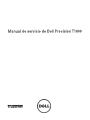 1
1
-
 2
2
-
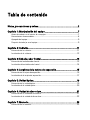 3
3
-
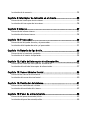 4
4
-
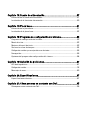 5
5
-
 6
6
-
 7
7
-
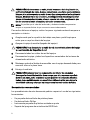 8
8
-
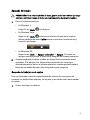 9
9
-
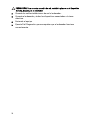 10
10
-
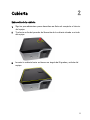 11
11
-
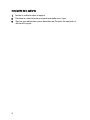 12
12
-
 13
13
-
 14
14
-
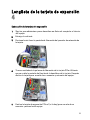 15
15
-
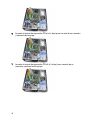 16
16
-
 17
17
-
 18
18
-
 19
19
-
 20
20
-
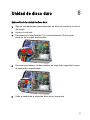 21
21
-
 22
22
-
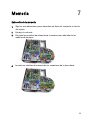 23
23
-
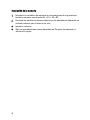 24
24
-
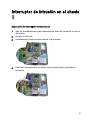 25
25
-
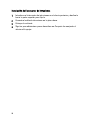 26
26
-
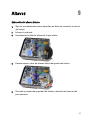 27
27
-
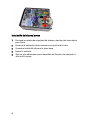 28
28
-
 29
29
-
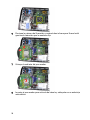 30
30
-
 31
31
-
 32
32
-
 33
33
-
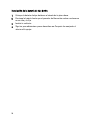 34
34
-
 35
35
-
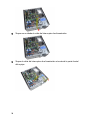 36
36
-
 37
37
-
 38
38
-
 39
39
-
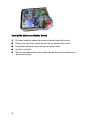 40
40
-
 41
41
-
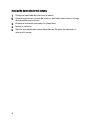 42
42
-
 43
43
-
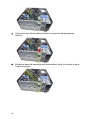 44
44
-
 45
45
-
 46
46
-
 47
47
-
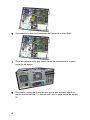 48
48
-
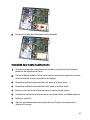 49
49
-
 50
50
-
 51
51
-
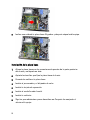 52
52
-
 53
53
-
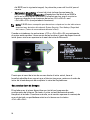 54
54
-
 55
55
-
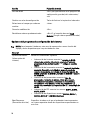 56
56
-
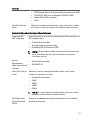 57
57
-
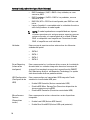 58
58
-
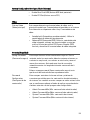 59
59
-
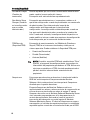 60
60
-
 61
61
-
 62
62
-
 63
63
-
 64
64
-
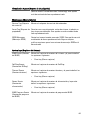 65
65
-
 66
66
-
 67
67
-
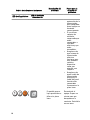 68
68
-
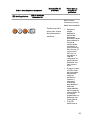 69
69
-
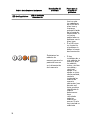 70
70
-
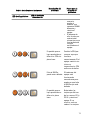 71
71
-
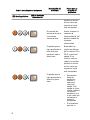 72
72
-
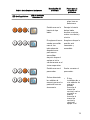 73
73
-
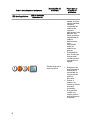 74
74
-
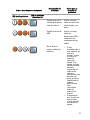 75
75
-
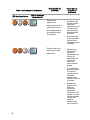 76
76
-
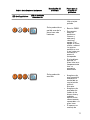 77
77
-
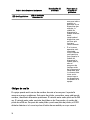 78
78
-
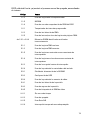 79
79
-
 80
80
-
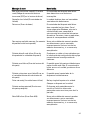 81
81
-
 82
82
-
 83
83
-
 84
84
-
 85
85
-
 86
86
-
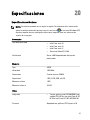 87
87
-
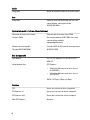 88
88
-
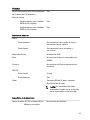 89
89
-
 90
90
-
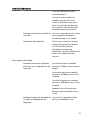 91
91
-
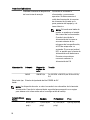 92
92
-
 93
93
-
 94
94
-
 95
95
-
 96
96
Dell Precision T1600 El manual del propietario
- Tipo
- El manual del propietario
Artículos relacionados
-
Dell OptiPlex 390 El manual del propietario
-
Dell OptiPlex 790 El manual del propietario
-
Dell OPTIPLEX 990 Manual de usuario
-
Dell OptiPlex XE2 El manual del propietario
-
Dell OptiPlex 9020 El manual del propietario
-
Dell OptiPlex 9020 El manual del propietario
-
Dell Precision T1700 El manual del propietario
-
Dell OPTIPLEX 990 Manual de usuario
-
Dell OptiPlex 390 El manual del propietario
-
Dell OptiPlex 390 El manual del propietario